1、首先选中EmEditor软件安装包,如下图,双击鼠标左键打开
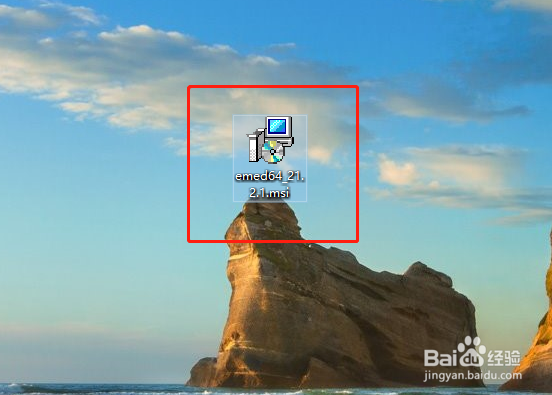
2、打开如下图界面,打开了软件安装向导,点击下一步按钮

3、打开如下图界面,点击下一步按钮

4、打开如下图界面,勾选我接受许可协议中的条款,然后点击下一步按钮
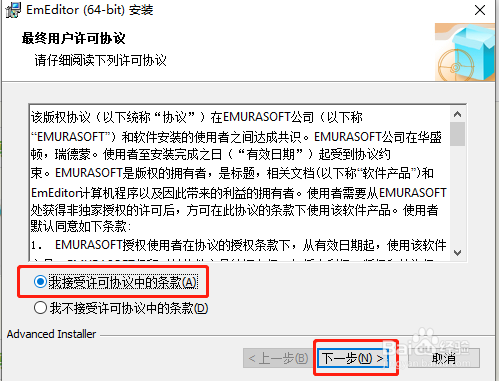
5、打开如下图界面,可以看到软件提供了多种安装方式,根据自己需要选项,这里我们选择自定义,点击打开

6、打开如下图界面,点击下一步按钮

7、打开如下图界面,点击安装按钮
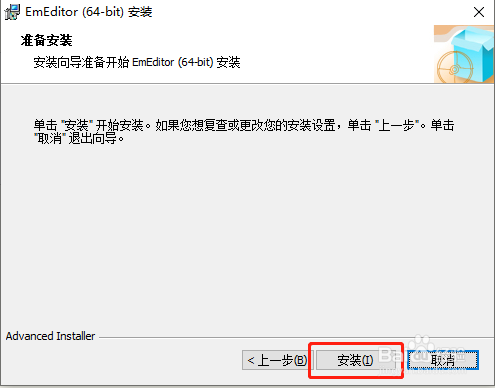
8、打开如下图界面,可以看到软件正在安装中
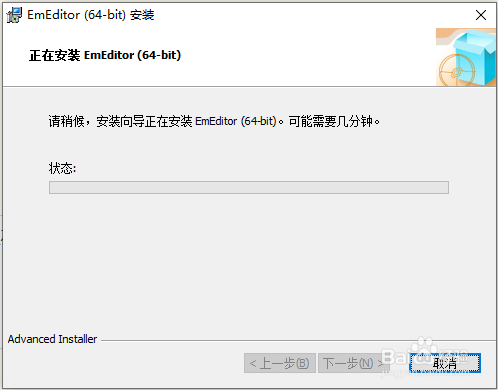
9、稍等一会后,可以看到软件已经安装完成了,如下图,点击完成按钮退出
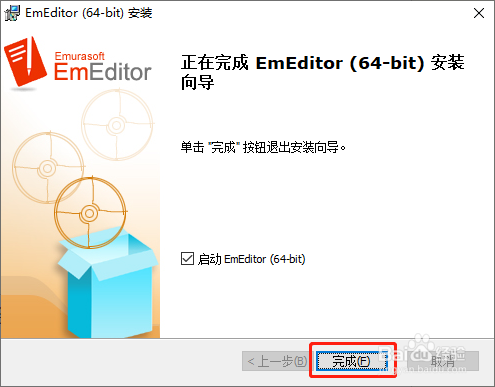
10、到此,EmEditor 文本编辑器已经安装完成了。